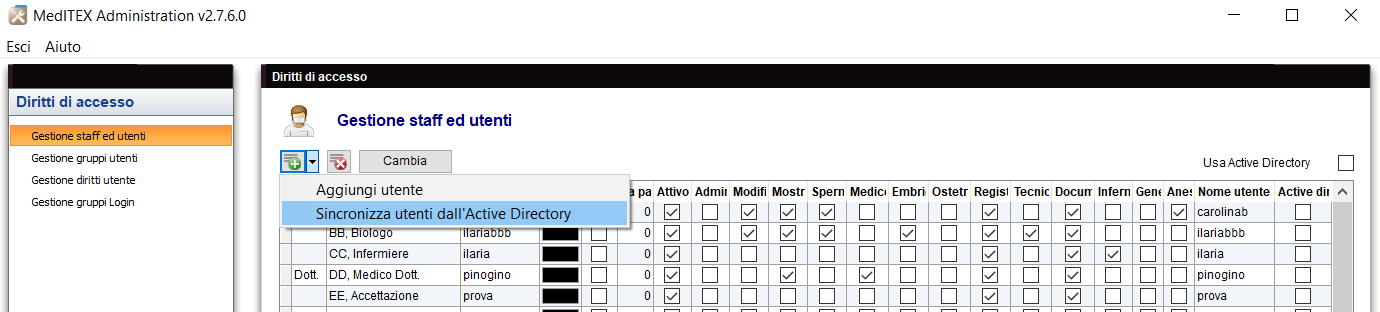Gestione staff e utenti
From MedITEX - Wiki
| (23 intermediate revisions by one user not shown) | |||
| Line 2: | Line 2: | ||
<tbody> | <tbody> | ||
<tr> | <tr> | ||
| − | <td> | + | <td><img src="/images/Administration_1_IT.PNG" alt="" width="750" height="429" /></td> |
</tr> | </tr> | ||
</tbody> | </tbody> | ||
| Line 8: | Line 8: | ||
<p> </p> | <p> </p> | ||
<h2>Pulsanti</h2> | <h2>Pulsanti</h2> | ||
| − | |||
<table style="margin-left: auto; margin-right: auto;" border="0" width="415" height="57"> | <table style="margin-left: auto; margin-right: auto;" border="0" width="415" height="57"> | ||
<tbody> | <tbody> | ||
<tr> | <tr> | ||
| − | <td style="text-align: center; | + | <td style="text-align: center;"><img src="/images/Plus.png" alt="" /></td> |
<td style="text-align: justify;"><strong>Nuovo utente:</strong> cliccare qui per aggiungere un nuovo utente alla lista. <br /></td> | <td style="text-align: justify;"><strong>Nuovo utente:</strong> cliccare qui per aggiungere un nuovo utente alla lista. <br /></td> | ||
</tr> | </tr> | ||
| Line 20: | Line 19: | ||
</tr> | </tr> | ||
<tr> | <tr> | ||
| − | <td style="text-align: center; | + | <td style="text-align: center;"><img src="/images/Administration_2_IT.PNG" alt="" width="103" height="32" /></td> |
<td style="text-align: justify;"><strong>Modifica utente:</strong> cliccare qui per modificare le informazioni relative all'utente selezionato.<br /></td> | <td style="text-align: justify;"><strong>Modifica utente:</strong> cliccare qui per modificare le informazioni relative all'utente selezionato.<br /></td> | ||
</tr> | </tr> | ||
| Line 32: | Line 31: | ||
<tbody> | <tbody> | ||
<tr> | <tr> | ||
| − | <td style="text-align: center;"><img src="/images/ | + | <td style="text-align: center;"><img src="/images/Administration_3_IT.PNG" alt="" width="91" height="39" /></td> |
<td style="text-align: justify;"><strong>Scegli colore: </strong>per aggiungere o cambiare l'etichetta di quell'utente.<br /></td> | <td style="text-align: justify;"><strong>Scegli colore: </strong>per aggiungere o cambiare l'etichetta di quell'utente.<br /></td> | ||
</tr> | </tr> | ||
<tr> | <tr> | ||
| − | <td style="text-align: center;"><img src="/images/ | + | <td style="text-align: center;"><img src="/images/Administration_4_IT.PNG" alt="" width="180" height="58" /></td> |
<td style="text-align: justify;"><strong>Modifica password:</strong> questo pulsante è selezionabile solo se sono state mofidicate informazioni dell'utente. <br /></td> | <td style="text-align: justify;"><strong>Modifica password:</strong> questo pulsante è selezionabile solo se sono state mofidicate informazioni dell'utente. <br /></td> | ||
</tr> | </tr> | ||
<tr> | <tr> | ||
| − | <td style="text-align: center;"><img style="display: block; margin-left: auto; margin-right: auto;" src="/images/ | + | <td style="text-align: center;"><img style="display: block; margin-left: auto; margin-right: auto;" src="/images/Administration_5_IT.PNG" alt="" width="182" height="61" /></td> |
<td style="text-align: justify;"><strong>Inserisci nome utente e password:</strong> q<span>uesto pulsante è selezionabile solo se è stato aggiunto un nuovo utente.</span></td> | <td style="text-align: justify;"><strong>Inserisci nome utente e password:</strong> q<span>uesto pulsante è selezionabile solo se è stato aggiunto un nuovo utente.</span></td> | ||
</tr> | </tr> | ||
| Line 50: | Line 49: | ||
<tbody> | <tbody> | ||
<tr> | <tr> | ||
| − | <td> | + | <td><img src="/images/Administration_6_IT.PNG" alt="" width="700" height="522" /><br /></td> |
</tr> | </tr> | ||
<tr> | <tr> | ||
<td> | <td> | ||
<p><strong>Nome utente:</strong> visualizza il nome utente durante la modifica di una persona. Se si aggiunge una nuova persona, questo campo sarà vuoto.</p> | <p><strong>Nome utente:</strong> visualizza il nome utente durante la modifica di una persona. Se si aggiunge una nuova persona, questo campo sarà vuoto.</p> | ||
| − | <p><strong> | + | <p><strong>Col. di visualizzazione: </strong>questo è il colore con cui sarà visualizzato l'utente in tutte le sezioni di MedITEX.</p> |
| − | <p><strong> | + | <p><strong>Lingua: </strong>la lingua utilizzata dall'utente per MedITEX.</p> |
| − | <p><strong> | + | <p><strong>Membro esterno staff: </strong>si seleziona questa opzione per membri esterni che lavorano per la clinica. </p> |
| − | <p><strong> | + | <p><strong>L'utente ha accesso ai dati dei pazienti da: </strong>in caso di più sedi permette agli utenti di vedere i dati dei pazienti da tutte le sedi non solo da quella in cui l'utente è al momento dell'accesso.</p> |
| − | <p><strong> | + | <p><strong>Attivo:</strong> questa opzione permette di essere selezionabile nei vari campi staff del programma, ad esempio se il Dr. Rossi non ha quest'opzione attiva non è possibile selezionarlo come medico per effettuare un trattamento.</p> |
| − | <p><strong> | + | <p><strong>Funzione:</strong> qualifica/competenza dell'utente.</p> |
| − | <p><strong> | + | <p><strong>Location:</strong> in caso di più sedi questa impostazione identifica in quale l'utente lavora ed ha accesso. Si lasci vuota nel caso l'utente voglia essere visibile in tutte le sedi.</p> |
| − | <p><strong> | + | </td> |
| + | </tr> | ||
| + | <tr> | ||
| + | <td> | ||
| + | <p><img src="/images/Administration_7_IT.PNG" alt="" width="750" height="558" /></p> | ||
| + | </td> | ||
| + | </tr> | ||
| + | <tr> | ||
| + | <td> | ||
| + | <p><strong>Diritti: </strong>questi sono i permessi, cioè a cosa ha accesso l'utente.</p> | ||
| + | <p> </p> | ||
</td> | </td> | ||
</tr> | </tr> | ||
| Line 71: | Line 80: | ||
<tbody> | <tbody> | ||
<tr> | <tr> | ||
| − | <td><img src="/images/ | + | <td><img src="/images/Administration_8_IT.PNG" alt="" width="456" height="535" /></td> |
</tr> | </tr> | ||
<tr> | <tr> | ||
| − | <td> | + | <td>Contatti relativi all'utente.</td> |
</tr> | </tr> | ||
</tbody> | </tbody> | ||
| Line 83: | Line 92: | ||
<tr> | <tr> | ||
<td><img style="display: block; margin-left: auto; margin-right: auto;" src="/images/howto48.png" alt="" width="48" height="48" /></td> | <td><img style="display: block; margin-left: auto; margin-right: auto;" src="/images/howto48.png" alt="" width="48" height="48" /></td> | ||
| − | <td> | + | <td>Se si vuole avere ulteriori informazioni, seguire <span style="text-decoration: underline;"><a href="/index.php?title=MedITEX_Administration_Come_fare">questo link</a></span> e vedere le nostre pagine <strong>Come fare...</strong>.</td> |
</tr> | </tr> | ||
</tbody> | </tbody> | ||
</table> | </table> | ||
| + | <h2>Import/sincronizzazione utenti da Active directory</h2> | ||
| + | <p>L'import di utenti da <strong>Active Directory</strong> è fatto attraverso il pulsante <strong>Sincronizza utenti da Active directory</strong>.</p> | ||
| + | <table border="0" width="111" height="24"> | ||
| + | <tbody> | ||
| + | <tr> | ||
| + | <td>[[Image:AD_5.png|none|740px|thumb|middle|link=http://wiki.meditex-software.com/images/AD_5.png|]]<br /></td> | ||
| + | </tr> | ||
| + | </tbody> | ||
| + | </table> | ||
| + | <p>Se un utente è già presente in MedITEX, viene controllato se appartinete a dei gruppi e gli vengono assegnati i diritti corrispondenti.</p> | ||
| + | <p>Se l'utente non èsiste in MedITEX, verrà creato durante la sincronizzazione. Il nome, cognome e titolo verranno importati direttamnte dall' <strong>Active Directory</strong>. Lo username di MedITEX corrisponderà a quello dell'<strong>Active Directory.</strong> MedITEX non supporta tutti i tipi di caratteri speciali, a causa di restrizioni date da Firebird. Per completare l'import, sarà necessario creare nuovi nomi utenti senza caratterei speciali. Questi username saranno utilizzati internamente e non per il login. Al termine della sincronizzazione, una lista contenente tutti gli utenti importati con caratteri speciali e un suggerimento per il nome utente interno verrà visualizzata, e sarà possibile comunque personalizzare gli Username consigliati. Così facendo gli utenti saranno in grado di connettersi a MedITEX utilizzando il nome utente dell'Active Directory contenente i caratteri speciali non supportati .</p> | ||
| + | <p>La sincronizzazione potrebbe richiedere del tempo, a causa della connessione al server AD.</p> | ||
| + | <p>È consigliabile che ogni qualvolta viene effettuata una modifica sul server AD (nuovi utenti, gruppi aggiornati, ecc.), venga anche eseguita una sincronizzazione in MedITEX Administration.</p> | ||
| + | <p> </p> | ||
<table style="float: right;" border="0"> | <table style="float: right;" border="0"> | ||
<tbody> | <tbody> | ||
<tr> | <tr> | ||
| − | <td style="text-align: right;"><span><a href="/index.php?title= | + | <td style="text-align: right;"><span><a href="/index.php?title=MedITEX_Administration_manuale">Torna al manuale MedITEX Administration<br /></a></span></td> |
| − | <td style="text-align: right;"><a href="#top"> | + | <td style="text-align: right;"><a href="#top">Inizio pagina</a></td> |
</tr> | </tr> | ||
</tbody> | </tbody> | ||
</table> | </table> | ||
Latest revision as of 16:42, 18 February 2019
| <img src="/images/Administration_1_IT.PNG" alt="" width="750" height="429" /> |
Contents |
Pulsanti
| <img src="/images/Plus.png" alt="" /> | Nuovo utente: cliccare qui per aggiungere un nuovo utente alla lista. |
| <img src="/images/DeleteX.png" alt="" width="26" height="24" /> | Cancella utente: cliccare qui per cancellare l'utente selezionato dalla lista. E' richiesta una conferma per effettuare l'operazione. |
| <img src="/images/Administration_2_IT.PNG" alt="" width="103" height="32" /> | Modifica utente: cliccare qui per modificare le informazioni relative all'utente selezionato. |
Inserimento nuovo utente / Cambia
Facendo doppio click sulla freccina a sinistra della lista, cliccando su "Nuovo utente" o su "Cambia" si aprirà una finestra da cui è possibile aggiungere o modificare informazioni sugli utenti.
Pulsanti
| <img src="/images/Administration_3_IT.PNG" alt="" width="91" height="39" /> | Scegli colore: per aggiungere o cambiare l'etichetta di quell'utente. |
| <img src="/images/Administration_4_IT.PNG" alt="" width="180" height="58" /> | Modifica password: questo pulsante è selezionabile solo se sono state mofidicate informazioni dell'utente. |
| <img style="display: block; margin-left: auto; margin-right: auto;" src="/images/Administration_5_IT.PNG" alt="" width="182" height="61" /> | Inserisci nome utente e password: questo pulsante è selezionabile solo se è stato aggiunto un nuovo utente. |
Tabs
| <img src="/images/Administration_6_IT.PNG" alt="" width="700" height="522" /> |
|
Nome utente: visualizza il nome utente durante la modifica di una persona. Se si aggiunge una nuova persona, questo campo sarà vuoto. Col. di visualizzazione: questo è il colore con cui sarà visualizzato l'utente in tutte le sezioni di MedITEX. Lingua: la lingua utilizzata dall'utente per MedITEX. Membro esterno staff: si seleziona questa opzione per membri esterni che lavorano per la clinica. L'utente ha accesso ai dati dei pazienti da: in caso di più sedi permette agli utenti di vedere i dati dei pazienti da tutte le sedi non solo da quella in cui l'utente è al momento dell'accesso. Attivo: questa opzione permette di essere selezionabile nei vari campi staff del programma, ad esempio se il Dr. Rossi non ha quest'opzione attiva non è possibile selezionarlo come medico per effettuare un trattamento. Funzione: qualifica/competenza dell'utente. Location: in caso di più sedi questa impostazione identifica in quale l'utente lavora ed ha accesso. Si lasci vuota nel caso l'utente voglia essere visibile in tutte le sedi. |
|
<img src="/images/Administration_7_IT.PNG" alt="" width="750" height="558" /> |
|
Diritti: questi sono i permessi, cioè a cosa ha accesso l'utente.
|
| <img src="/images/Administration_8_IT.PNG" alt="" width="456" height="535" /> |
| Contatti relativi all'utente. |
| <img style="display: block; margin-left: auto; margin-right: auto;" src="/images/howto48.png" alt="" width="48" height="48" /> | Se si vuole avere ulteriori informazioni, seguire <a href="/index.php?title=MedITEX_Administration_Come_fare">questo link</a> e vedere le nostre pagine Come fare.... |
Import/sincronizzazione utenti da Active directory
L'import di utenti da Active Directory è fatto attraverso il pulsante Sincronizza utenti da Active directory.
Se un utente è già presente in MedITEX, viene controllato se appartinete a dei gruppi e gli vengono assegnati i diritti corrispondenti.
Se l'utente non èsiste in MedITEX, verrà creato durante la sincronizzazione. Il nome, cognome e titolo verranno importati direttamnte dall' Active Directory. Lo username di MedITEX corrisponderà a quello dell'Active Directory. MedITEX non supporta tutti i tipi di caratteri speciali, a causa di restrizioni date da Firebird. Per completare l'import, sarà necessario creare nuovi nomi utenti senza caratterei speciali. Questi username saranno utilizzati internamente e non per il login. Al termine della sincronizzazione, una lista contenente tutti gli utenti importati con caratteri speciali e un suggerimento per il nome utente interno verrà visualizzata, e sarà possibile comunque personalizzare gli Username consigliati. Così facendo gli utenti saranno in grado di connettersi a MedITEX utilizzando il nome utente dell'Active Directory contenente i caratteri speciali non supportati .
La sincronizzazione potrebbe richiedere del tempo, a causa della connessione al server AD.
È consigliabile che ogni qualvolta viene effettuata una modifica sul server AD (nuovi utenti, gruppi aggiornati, ecc.), venga anche eseguita una sincronizzazione in MedITEX Administration.
| <a href="/index.php?title=MedITEX_Administration_manuale">Torna al manuale MedITEX Administration </a> |
<a href="#top">Inizio pagina</a> |